首先开启DuckDuckGo的Email Protection功能,登录账户后创建“前缀@duck.com”格式的别名邮箱,用于替代真实邮箱注册网站;系统会自动将别名邮件转发至已绑定并验证的主邮箱;用户可在设置中查看、停用或删除别名以管理隐私保护。
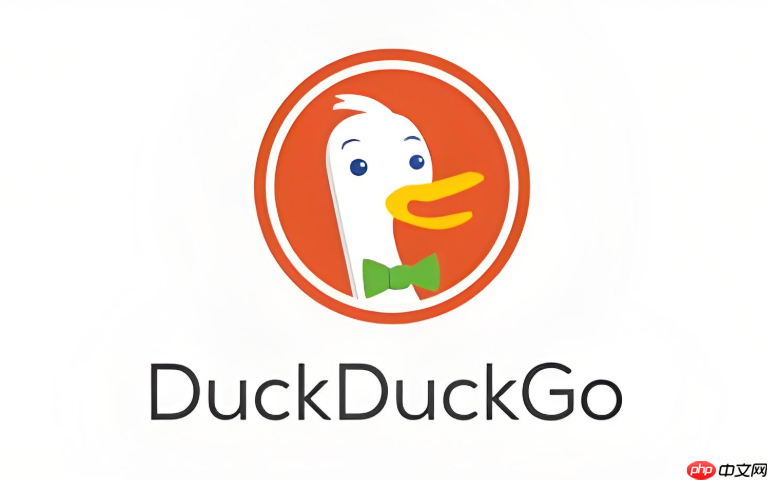
如果您希望在使用DuckDuckGo浏览器时增强隐私保护,尤其是防止真实邮箱地址被网站收集,可以启用其内置的Email Protection功能。该功能通过生成唯一的别名邮箱来屏蔽您的真实电子邮件地址,从而减少垃圾邮件和数据泄露风险。
本文运行环境:MacBook Air,macOS Sonoma
Email Protection是DuckDuckGo浏览器中用于创建别名邮箱的服务,所有收到的邮件会转发至您绑定的真实邮箱。启用此功能是使用别名的前提。
1、打开DuckDuckGo浏览器,点击右上角的菜单图标(三个点),进入设置页面。
2、在设置中找到Email Protection选项并点击进入。
3、点击“开启Email Protection”按钮,系统将提示您登录或创建一个DuckDuckGo账户。
4、按照提示完成账户注册或登录后,功能即被激活,您可以开始创建别名邮箱。
别名邮箱由DuckDuckGo自动生成,格式为“前缀@duck.com”,所有发送到该地址的邮件都会安全转发到您绑定的主邮箱。
1、进入Email Protection设置页面后,点击“创建新别名”按钮。
2、系统将自动生成一个唯一的别名邮箱地址,例如“shopping123@duck.com”。
3、您可以复制该地址并在注册网站时使用,以代替真实邮箱。
4、若需自定义前缀,可在输入框中输入期望的名称,点击“检查可用性”后确认创建。
您可以在Email Protection界面查看和管理所有已创建的别名邮箱,包括停用或删除不再使用的别名。
1、进入Email Protection主界面,向下滚动查看已保存的别名列表。
2、点击任意别名可展开详细信息,包括创建时间、关联网站等。
3、若要停用该别名,点击“关闭转发”,此后该地址将不再接收邮件。
4、确认无需保留后,可点击“删除别名”将其从账户中移除。
为了接收别名邮箱的转发邮件,必须先绑定并验证一个真实的主邮箱地址。
1、在Email Protection设置中,点击“添加主邮箱”。
2、输入您常用的邮箱地址,例如“user@example.com”。
3、DuckDuckGo会向该地址发送一封验证邮件,包含6位数验证码。
4、登录您的邮箱,查找来自DuckDuckGo的验证邮件,并将验证码填入浏览器中完成验证。
以上就是duckduckgo浏览器的Email Protection如何设置_DuckDuckGo邮箱保护功能配置的详细内容,更多请关注php中文网其它相关文章!

每个人都需要一台速度更快、更稳定的 PC。随着时间的推移,垃圾文件、旧注册表数据和不必要的后台进程会占用资源并降低性能。幸运的是,许多工具可以让 Windows 保持平稳运行。

Copyright 2014-2025 https://www.php.cn/ All Rights Reserved | php.cn | 湘ICP备2023035733号